- May -akda Abigail Brown [email protected].
- Public 2023-12-17 07:03.
- Huling binago 2025-01-24 12:27.
Ang DNS cache (kung minsan ay tinatawag na DNS resolver cache) ay isang pansamantalang database, na pinapanatili ng operating system ng computer, na naglalaman ng mga talaan ng lahat ng kamakailang pagbisita at pagtatangkang pagbisita sa mga website at iba pang mga domain sa internet.
Sa madaling salita, ang DNS cache ay isang memorya lamang ng kamakailang mga DNS lookup na mabilis na matutugunan ng iyong computer kapag sinusubukan nitong malaman kung paano mag-load ng website.
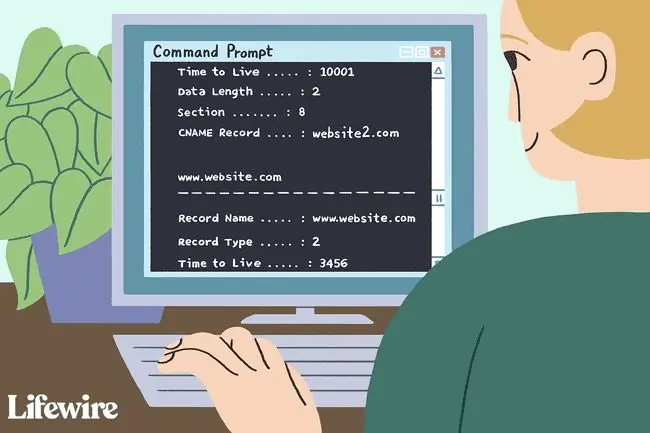
Nalalapat ang impormasyon sa artikulong ito sa mga user sa bahay na hindi nagbago ng kanilang mga setting ng DNS.
Ang Layunin ng DNS Cache
Ang internet ay umaasa sa Domain Name System upang mapanatili ang isang index ng lahat ng mga pampublikong website at ang kanilang mga kaukulang IP address. Maaari mong isipin ito bilang isang phone book.
Sa isang phone book, hindi namin kailangang isaulo ang numero ng telepono ng lahat, na ang tanging paraan upang makipag-ugnayan ang mga telepono: gamit ang isang numero. Sa parehong paraan, ginagamit ang DNS para maiwasan natin na kabisaduhin ang bawat IP address ng website, na ang tanging paraan para makipag-ugnayan ang network equipment sa mga website.
Ito ang nangyayari sa likod ng kurtina kapag hiniling mo sa iyong web browser na mag-load ng website.
Nagta-type ka ng URL tulad ng lifewire.com at hinihiling ng iyong web browser ang iyong router para sa IP address. Ang router ay may nakaimbak na DNS server address, kaya hinihiling nito sa DNS server ang IP address ng hostname na iyon. Hinahanap ng DNS server ang IP address na pagmamay-ari ng lifewire.com at pagkatapos ay naiintindihan kung anong website ang hinihiling mo, pagkatapos nito ay mai-load ng iyong browser ang naaangkop na page.
Ito ay nangyayari para sa bawat website na gusto mong bisitahin. Sa tuwing bibisita ka sa isang website sa pamamagitan ng hostname nito, magsisimula ang web browser ng isang kahilingan sa internet, ngunit hindi makukumpleto ang kahilingang ito hangga't hindi "na-convert" ang pangalan ng site sa isang IP address.
Ang problema ay kahit na maraming mga pampublikong DNS server na magagamit ng iyong network upang subukang pabilisin ang proseso ng conversion/resolution, mas mabilis pa rin ang pagkakaroon ng lokal na kopya ng "phone book," na kung saan pumapasok ang mga DNS cache.
Sinusubukan ng DNS cache na pabilisin pa ang proseso sa pamamagitan ng pangangasiwa sa resolusyon ng pangalan ng mga kamakailang binisita na address bago ipadala ang kahilingan sa internet
Mayroong mga DNS cache talaga sa bawat hierarchy ng proseso ng "lookup" na sa huli ay magdadala sa iyong computer na i-load ang website. Naaabot ng computer ang iyong router, na nakikipag-ugnayan sa iyong ISP, na maaaring tumama sa isa pang ISP bago mapunta sa tinatawag na "root DNS server." Ang bawat isa sa mga puntong iyon sa proseso ay may DNS cache para sa parehong dahilan, na para mapabilis ang proseso ng paglutas ng pangalan.
Paano Gumagana ang DNS Cache
Bago ibigay ng browser ang mga kahilingan nito sa labas ng network, haharangin ng computer ang bawat isa at hahanapin ang domain name sa DNS cache database. Naglalaman ang database ng listahan ng lahat ng kamakailang na-access na mga domain name at ang mga address na kinakalkula ng DNS para sa kanila sa unang pagkakataong gumawa ng kahilingan.
Ang mga nilalaman ng isang lokal na DNS cache ay maaaring matingnan sa Windows gamit ang command na ipconfig /displaydns, na may mga resultang katulad nito:
docs.google.com
Record Name…..: docs.google.com
Uri ng Record…..: 1
Oras Upang Mabuhay….: 21
Haba ng Data…..: 4
Seksyon…….: Sagot
A (Host) Record…: 172.217.6.174
Sa DNS, ang "A" na tala ay ang bahagi ng DNS entry na naglalaman ng IP address para sa ibinigay na pangalan ng host. Iniimbak ng DNS cache ang address na ito, ang hiniling na pangalan ng website, at ilang iba pang mga parameter mula sa host DNS entry.
Ano ang DNS Cache Poisoning?
Ang cache ng DNS ay nalalason o nadudumi kapag ang mga hindi awtorisadong domain name o IP address ay ipinasok dito.
Paminsan-minsan ay maaaring masira ang isang cache dahil sa mga teknikal na aberya o administratibong aksidente, ngunit ang pagkalason sa cache ng DNS ay karaniwang nauugnay sa mga virus ng computer o iba pang mga pag-atake sa network na naglalagay ng mga di-wastong DNS na entry sa cache.
Ang pagkalason ay nagdudulot ng mga kahilingan ng kliyente na ma-redirect sa mga maling destinasyon, kadalasang mga nakakahamak na website o pahinang puno ng mga advertisement.
Halimbawa, kung ang docs.google.com na tala mula sa itaas ay may ibang "A" na tala, kapag ipinasok mo ang docs.google.com sa iyong web browser, dadalhin ka sa ibang lugar.
Nagdudulot ito ng napakalaking problema para sa mga sikat na website. Kung ire-redirect ng isang attacker ang iyong kahilingan para sa Gmail.com, halimbawa, sa isang website na mukhang Gmail ngunit hindi, maaari kang magdusa mula sa isang phishing attack tulad ng whaling.
DNS Flushing: Ano ang Ginagawa Nito at Paano Ito Gagawin
Kapag nag-troubleshoot ng pagkalason sa cache o iba pang mga problema sa koneksyon sa internet, maaaring naisin ng isang administrator ng computer na i-flush (ibig sabihin, i-clear, i-reset, o burahin) ang isang DNS cache.
Dahil ang pag-clear sa cache ng DNS ay nag-aalis ng lahat ng mga entry, tinatanggal din nito ang anumang mga di-wastong tala at pinipilit ang iyong computer na i-repulate ang mga address na iyon sa susunod na subukan mong i-access ang mga website na iyon. Ang mga bagong address na ito ay kinuha mula sa DNS server kung saan naka-set up ang iyong network para gamitin.
Kaya, para magamit ang halimbawa sa itaas, kung nalason ang tala ng Gmail.com at na-redirect ka sa isang kakaibang website, ang pag-flush sa DNS ay isang magandang unang hakbang para maibalik muli ang regular na Gmail.com.
Sa Microsoft Windows, maaari mong i-flush ang lokal na DNS cache gamit ang ipconfig /flushdns na command sa isang Command Prompt. Alam mong gumagana ito kapag nakita mong matagumpay na na-flush ng Windows IP configuration ang DNS Resolver Cache o Matagumpay na na-flush ang DNS Resolver Cache na mensahe.
Sa pamamagitan ng command terminal, ang mga gumagamit ng macOS ay dapat gumamit ng dscacheutil -flushcache ngunit alam mong walang "matagumpay" na mensahe pagkatapos itong tumakbo, kaya hindi sasabihin sa iyo kung ito nagtrabaho. Sa ilang mga kaso, kakailanganin din ng mga user ng Mac na patayin ang DNS responder (sudo killall -HUP mDNSResponder) Dapat ilagay ng mga user ng Linux ang /etc/rc.d/init. d/nscd restart command. Mag-iiba-iba ang eksaktong command batay sa iyong pamamahagi ng Linux.
Ang isang router ay maaari ding magkaroon ng DNS cache, kaya naman ang pag-reboot ng router ay kadalasang isang hakbang sa pag-troubleshoot. Para sa parehong dahilan na maaari mong i-flush ang DNS cache sa iyong computer, maaari mong i-reboot ang iyong router upang i-clear ang mga DNS entry na nakaimbak sa pansamantalang memorya nito.






